电脑自动休眠怎么办 如何设置电脑不自动休眠
摘要:电脑重装系统后,总是用着用着就黑屏或进入休眠状态,每次都要再按一次电源键才能正常使用,烦死了,是电脑中毒了?还是电脑问题了?下面小编为大家分...
电脑重装系统后,总是用着用着就黑屏或进入休眠状态,每次都要再按一次电源键才能正常使用,烦死了,是电脑中毒了?还是电脑问题了?下面小编为大家分享一下解决办法,希望可以帮到大家。
下面是以windows7系统为例的解决方法的详细步骤
【解决方法】:
第一步:桌面空白处右键选择“个性化”
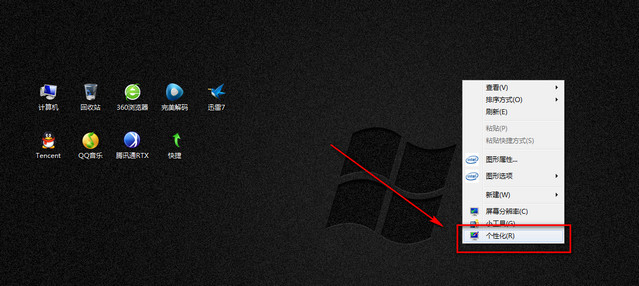
第二步:选择“屏幕保护程序”
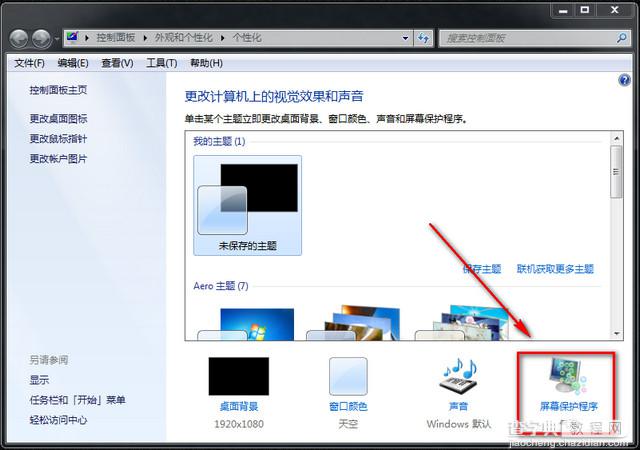
第三步:选择“更改电源选项”
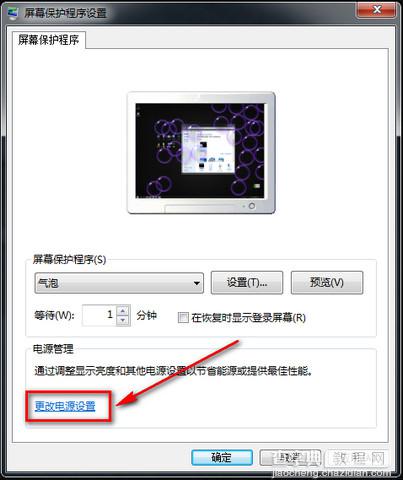
第四步:选择“更改计算机休眠时间”
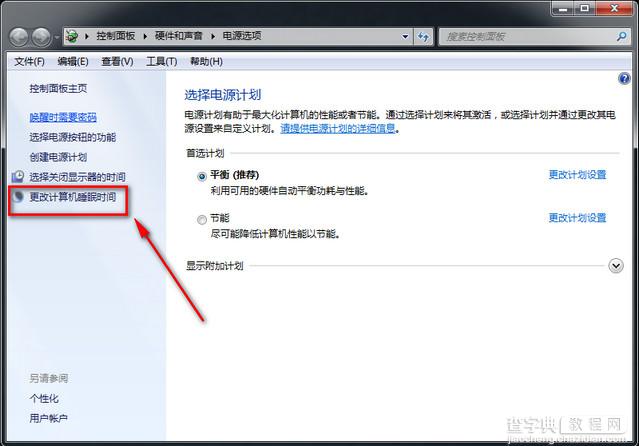
在使计算机进入休眠状态栏选择“从不”选项
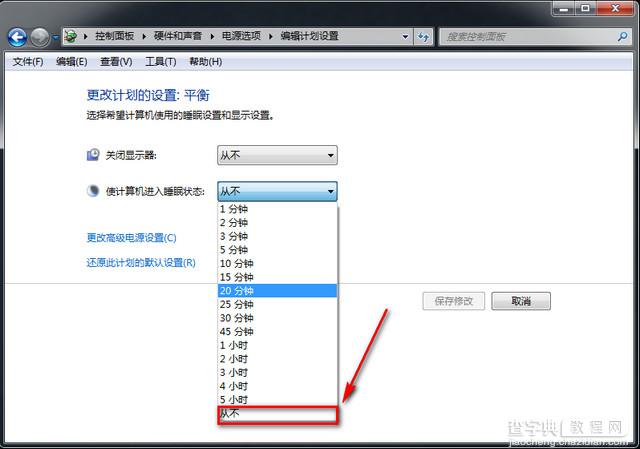
保存即可
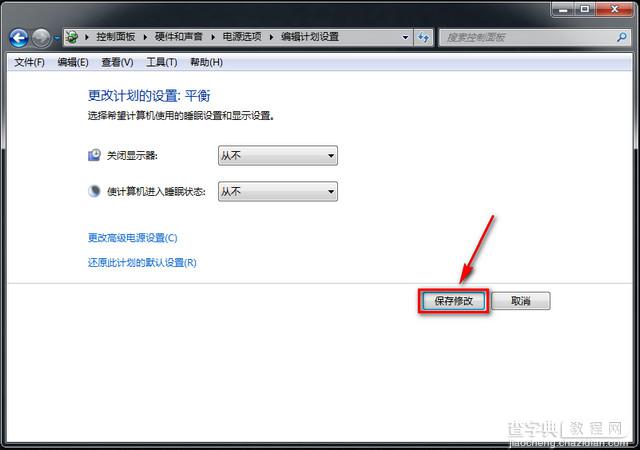
【电脑自动休眠怎么办 如何设置电脑不自动休眠】相关文章:
上一篇:
电脑内存怎么扩大点让系统更流畅
下一篇:
防止电脑被他人控制的方法
